来源:www.xinmaotao.net 时间:2020-02-27 08:15
我们在使用电脑进行一些文件操作的时候,会因为一些权限的问题而无法进行操作,其实我们只需要在系统中设置everyone权限就能够使用或者操作了,最近有位wi7系统用户使用电脑的时候想要设置everyone权限,但是却不知道怎么操作,为此非常苦恼,那么win7如何设置everyone权限呢?下面为大家分享win7电脑设置everyone权限的操作方法。
操作步骤:
1、以e盘为例。打开“计算机”,并点击“e盘”右击“属性”。如图所示:
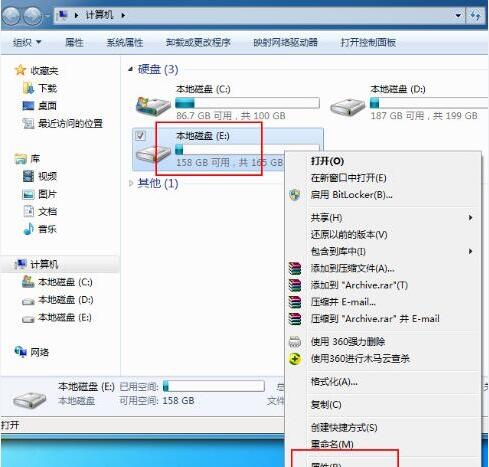
2、在“窗口”页面中,将界面切换到“安全”选项,点击下方的“编辑”选项。如图所示:
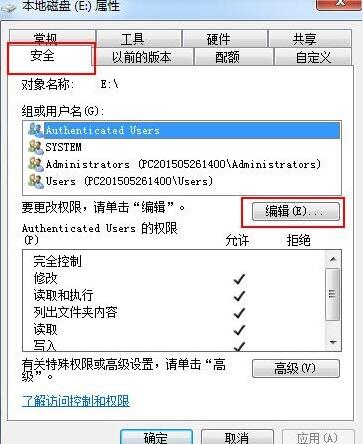
3、在“权限”的选项中,并点击“添加”选项。如图所示:
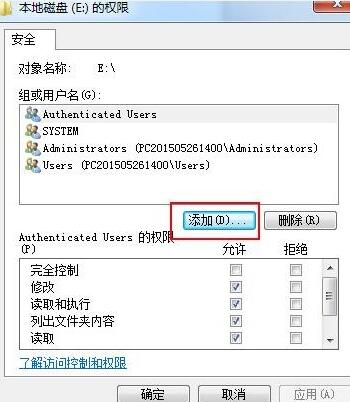
4、弹出用户和组窗口点击 “高级”选项。如图所示:
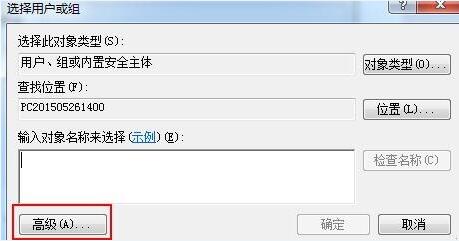
5、按序依次点击展开“立即查找”—“everyone”选项,完成后,点击确定。如图所示:
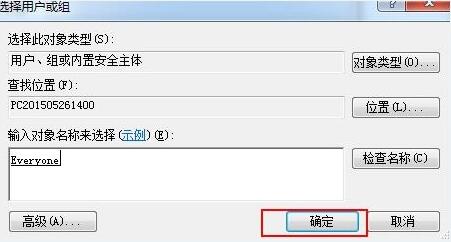
6、当看到“e盘权限”页面中的“组或用户中”新增了“everyone”这个用户,选择“everyone”并在“完全控制”前面打钩,设置完成后,按下“确定”即可。如图所示:
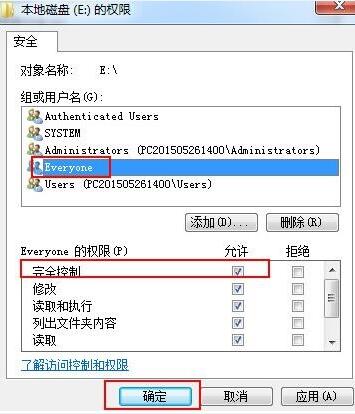
win7电脑设置everyone权限的操作步骤就为小伙伴们详细介绍到这边了,如果用户们使用电脑的时候想要设置everyone权限,可以参考以上方法步骤进行操作哦,希望本篇教程能够帮到大家,更多精彩教程请关注新毛桃官方网站。
责任编辑:新毛桃:http://www.xinmaotao.net